De nombreuses personnes utilisent désormais Discord pour se connecter avec d'autres joueurs et pour des communications personnelles et professionnelles. Pour éviter toute confusion ou confusion accidentelle, vous pouvez créer des serveurs séparés pour différents groupes de personnes.
Lorsque vous créer un nouveau serveur Discord, vous devrez y ajouter des personnes en envoyant des liens d'invitation. Vous pouvez envoyer les invitations à la fois depuis le bureau et depuis l'application mobile. Vous pouvez également personnaliser les invitations Discord en modifiant la date d'expiration et en la limitant à certains utilisateurs. Dans cet article, nous expliquerons comment envoyer et personnaliser vos invitations sur Discord.
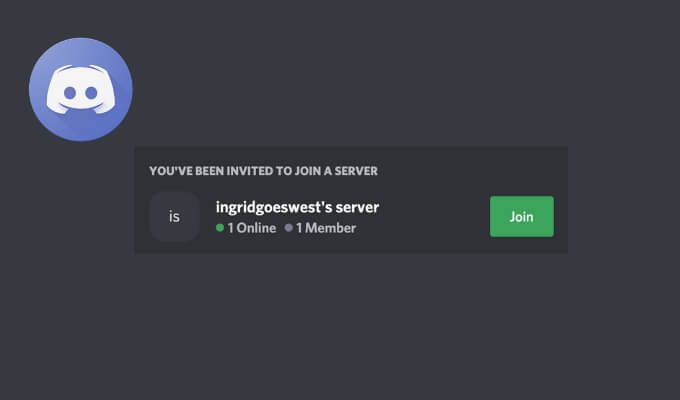
Comment envoyer une invitation sur Discord
Vous créez donc un serveur Discord et devez le remplir avec gens. Cela signifie envoyer des invitations Discord pour qu'ils rejoignent le chat. Vous pouvez envoyer des invitations Discord à la fois sur mobile ou sur l'application de bureau.
Comment ajouter quelqu'un sur Discord sur votre ordinateur
Pour envoyer une invitation sur Discord depuis votre bureau, suivez les étapes ci-dessous. Les instructions sont les mêmes pour Windows et Mac.
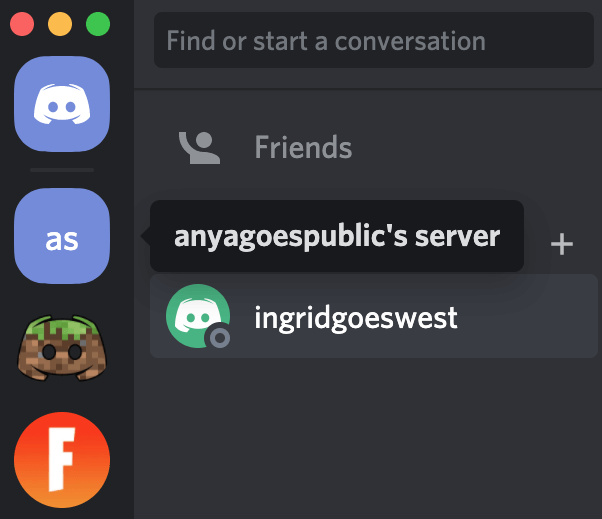

S'il s'agit d'un serveur que vous avez créé il y a quelque temps, sélectionnez la flèche vers le bas dans le coin supérieur gauche de l'écran pour ouvrir la liste déroulante menu. Dans le menu du serveur, sélectionnez Inviter des personnes.


Ici, vous avez trois options. Vous pouvez utiliser la barre de recherche Rechercher un amipour trouver vos amis sur Discord à l'aide de leurs noms d'utilisateur et les ajouter à votre serveur. Vous pouvez également choisir d'Inviterdes amis que vous avez déjà dans votre liste d'amis Discord. Vous pouvez également sélectionner Copierpour copier le lien d'invitation et l'envoyer à toute personne que vous souhaitez rejoindre sur votre serveur.
Comment ajouter quelqu'un sur l'application mobile Discord
Pour envoyer une invitation sur Discord depuis votre mobile, suivez les étapes ci-dessous. Les instructions sont les mêmes pour Android et iOS.

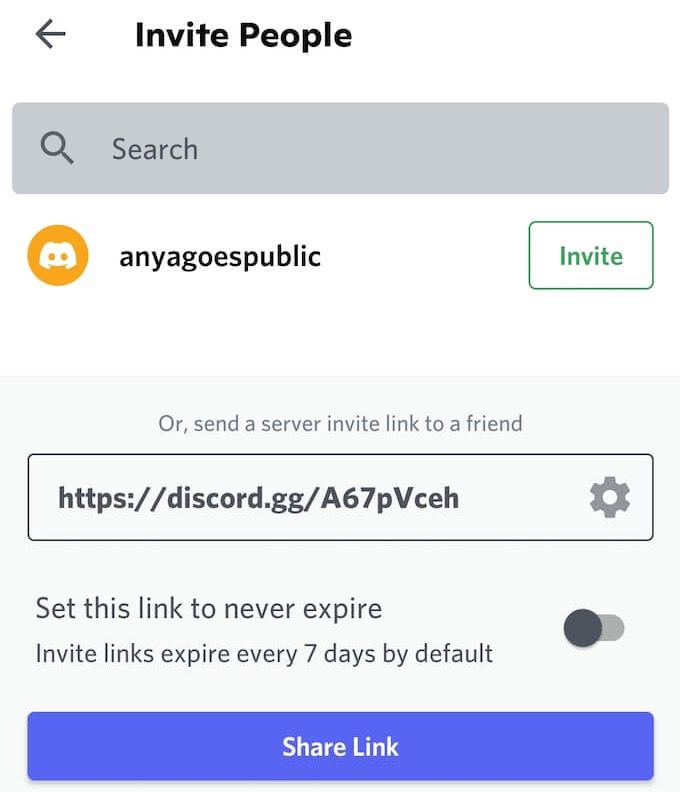
Comme l'application de bureau Discord, la version mobile vous offre trois options pour ajouter des amis à votre serveur Discord. Vous pouvez utiliser la barre de recherche Rechercher des amispour trouver vos amis sur Discord à l'aide de leurs noms d'utilisateur et les ajouter à votre serveur.
Vous pouvez également choisir d'Inviterdes amis que vous avez déjà dans votre liste d'amis Discord. Vous pouvez également choisir Partager le lienpour copier le lien d'invitation et l'envoyer à toute personne que vous souhaitez rejoindre sur votre serveur.
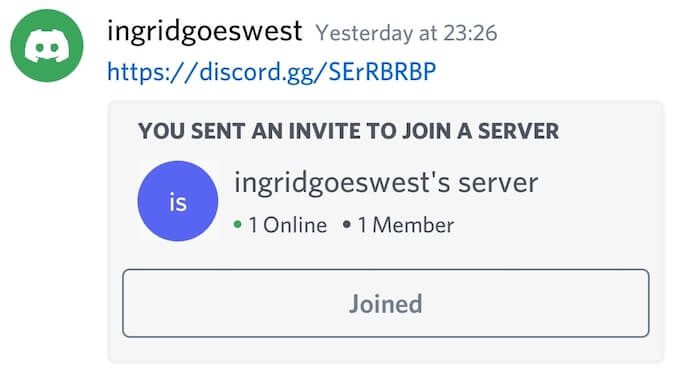
Lorsque vous avez terminé, l'utilisateur que vous avez invité recevra un message sur Discord avec le lien d'invitation. Après avoir sélectionné Rejoindre, ils deviendront membre de votre serveur Discord.
Comment personnaliser votre invitation Discord
Discord vous permet de personnaliser les liens d'invitation pour votre serveur. Vous pouvez définir et modifier la date d'expiration de vos invitations Discord et définir le nombre d'utilisations de vos liens. Les options de personnalisation sont les mêmes sur les versions de bureau et mobile de l'application.
Pour personnaliser votre invitation Discord, suivez les étapes ci-dessous.
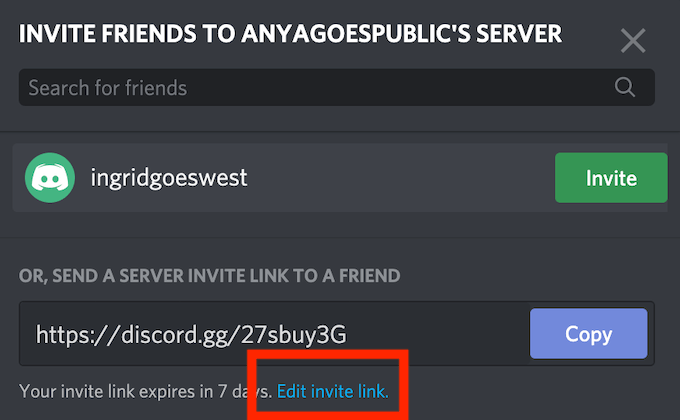
Sous Expire après, vous pouvez modifier la date d'expiration de votre invitation Discord. L'application mobile ne vous propose ici que trois options : 7 joursstandard, 1 jourou No Limit. L'application de bureau vous donne plus d'espace et vous permet de sélectionner n'importe quoi de 30 minutesà Jamais.
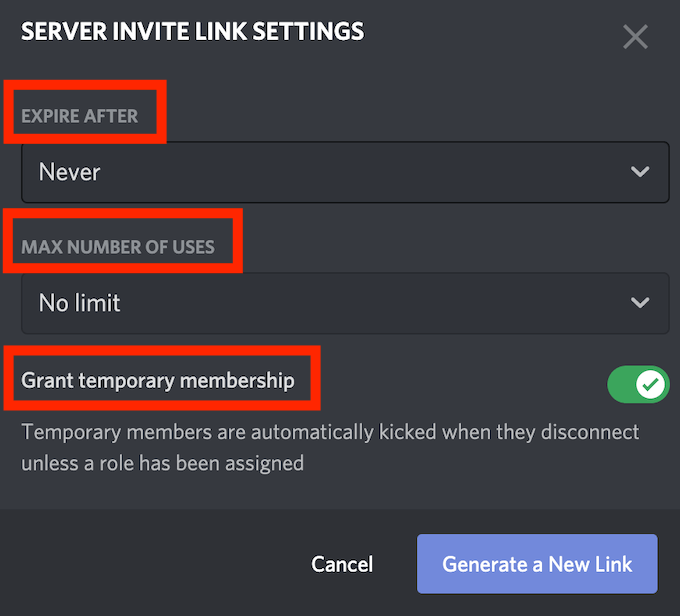
Sous Nombre maximum d'utilisations, vous pouvez définir le nombre de personnes pouvant utiliser ce lien d'invitation particulier. L'application mobile ne vous propose à nouveau que trois options : 1, 10ou illimité. Si vous utilisez l'application de bureau, vous disposez de sept options différentes allant de 1 utilisation, à 100 utilisations, à illimité.
Vous pouvez également activer la fonctionnalité Accorder une adhésion temporairedans ce menu. Cela permettra à Discord de modérer votre serveur et d'expulser automatiquement les utilisateurs de votre serveur une fois qu'ils se déconnecteront (ou partiront).
Maintenant que votre lien est prêt, vous pouvez le copier et le partager avec les utilisateurs que vous souhaitez rejoindre sur votre serveur Discord.
Rendre votre nouveau serveur Discord encombré
Si vous souhaitez simplement que plus de personnes rejoignent votre serveur Discord, vous pouvez modifier les paramètres d'invitation pour désactiver la date d'expiration et maximiser le nombre d'utilisations de votre lien d'invitation. Cependant, si vous êtes pointilleux et que vous souhaitez garder votre chaîne Discord privée, portez une attention particulière à ces paramètres et assurez-vous de ne partager ce lien qu'avec les bonnes personnes.
Avez-vous déjà eu à envoyer des invitations Discord avant que? Quels sont vos paramètres optimaux pour une invitation Discord ? Partagez votre expérience avec les liens d'invitation sur Discord dans la section commentaires ci-dessous.